Quando la macchina non può
stampare perché ha esaurito la carta o il toner, i fax ricevuti
possono essere inoltrati a un'altra macchina fax memorizzata in
precedenza. Memorizzare un destinatario selezionando [
Impostazioni di invio] in Modalità di
impostazione.
Se la macchina ha ricevuto i dati, l'indicatore di informazioni
lampeggia a luce blu.
Questa funzione è utile in un ufficio o ambiente di lavoro
con due o più linee telefoniche e un altro fax collegato a una linea
telefonica diversa.
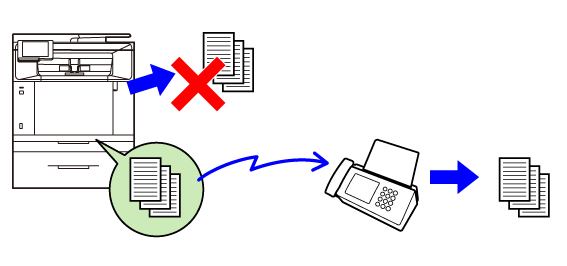
Verificare che l'indicatore di informazioni lampeggi a luce blu.
Per avviare l'inoltro, toccare l'icona [Menu] e il tasto [Inoltro dati ricevuti].
Completato l'inoltro, i dati ricevuti, salvati nella memoria del dispositivo, saranno eliminati.I dati fax ricevuti sono inoltrati automaticamente
alla destinazione del fax. I dati ricevuti possono essere inoltrati
a destinazioni specificate senza essere stampati.
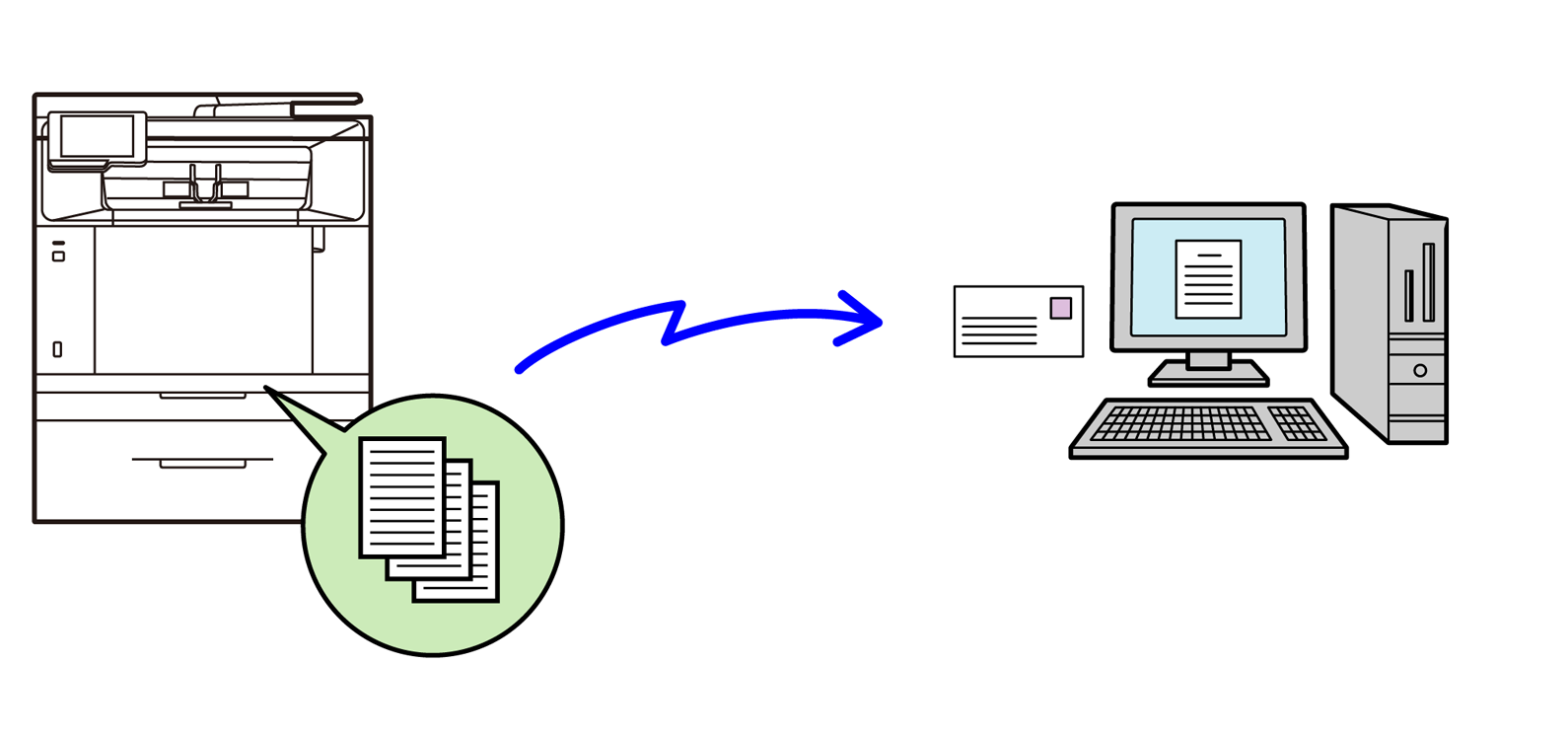
Configurare le impostazioni di inoltro dei dati ricevuti
nelle impostazioni del sistema nella pagina Web.
La seguente spiegazione presuppone che l'accesso alle impostazioni
del sistema nella pagina Web sia avvenuto con diritti di amministratore.
Nella pagina Web, fare clic su [Impostazioni di sistema] → [Impostazioni Invio Immagine] → [Impostazione routing in ingresso] → [Impostazioni Amministrazione].
In "Instradamento in entrata" selezionare [Abilita], quindi fare clic sul pulsante [Invia].
Fare clic su [Nome Tabella] nel menu [Impostazione routing in ingresso] nella pagina Web.
Selezionare il mittente i cui fax vengono inoltrati.
Selezionare le condizioni di inoltro.
Per inoltrare sempre i dati ricevuti, selezionare [Inoltra sempre].Per aggiungere un indirizzo di inoltro dalla rubrica, fare clic su [Aggiungi (selez. da rubrica)].
Specificare gli indirizzi multipli registrati dalla rubrica della macchina.Per inserire direttamente l'indirizzo di inoltro, fare clic su [Aggiungi (immiss. diretta)].
Version 04a / bpc131wd_usr_04a_it